win11能降win10吗 win11升级win10方法
win11能降win10吗,近日微软公司宣布将推出全新的操作系统Win11,这无疑给广大电脑用户带来了一股新的风潮,很多用户在获悉这一消息后纷纷提出了一个疑问:Win11能降级为Win10吗?对于这个问题,微软官方并未给出明确的答复,但是有一些方法可以帮助用户进行Win11升级到Win10的操作。在这个技术日新月异的时代,我们有必要了解如何安装和升级操作系统,以便更好地适应不断变化的科技环境。本文将为大家介绍Win11升级Win10的方法,让我们一起来探索吧。
解决方法:
1、点击“开始”菜单—“设置”。
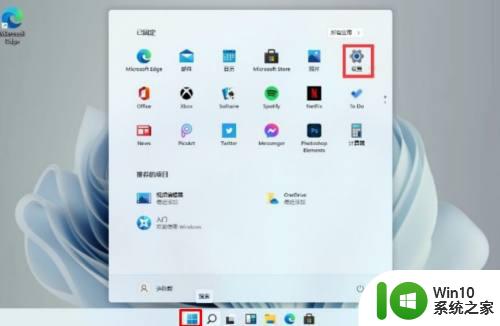
2、进入到Windows 11设置后点击“更新和安全”,选择“Windows Update"—"高级选项"。
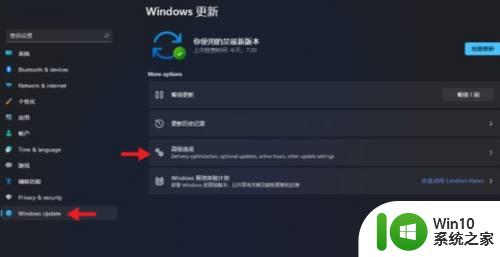
3、选择“恢复”—“以前版本的Windows 后的返回”。
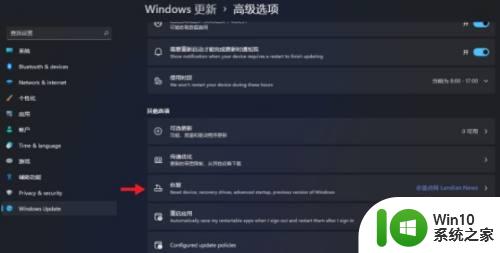
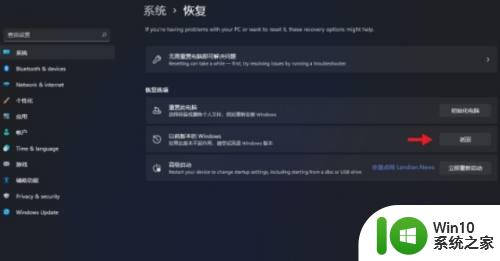
4、点击返回按钮后电脑会执行回滚程序,回滚过程可能需要花费二十分钟。

5、也有可能会出现回滚失败的情况,如果退回失败,可以用u盘重装win10。
6、首先,制作一个u盘启动盘,然后把下载的win10系统镜像文件拷贝到启动盘根目录下。
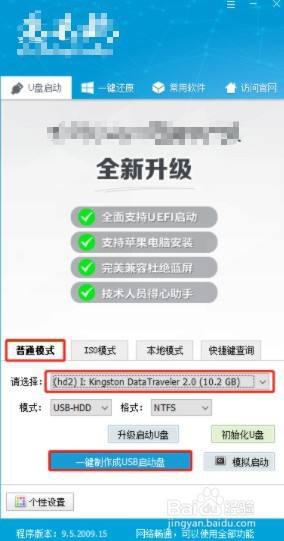
7、然后设置u盘启动,操作方法是:开机快速按F12键进入开机启动设置窗口,通过上下方向键选择”usb选项“回车。
PS:不同品牌类型的电脑,开机时的按键也会不同,可以自行根据电脑的品牌和类型百度查询其u盘启动快捷键!
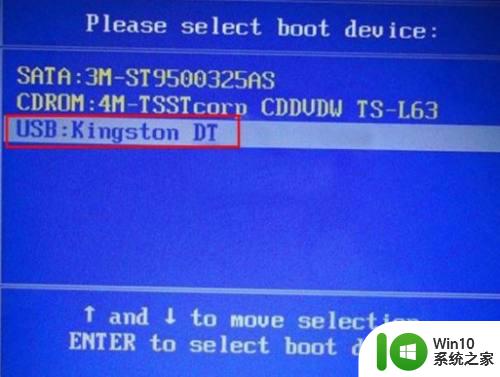
8、进入winPE主菜单,选择第一项回车进入winPE,最后打开装机工具,选择镜像文件安装系统在C盘即可。
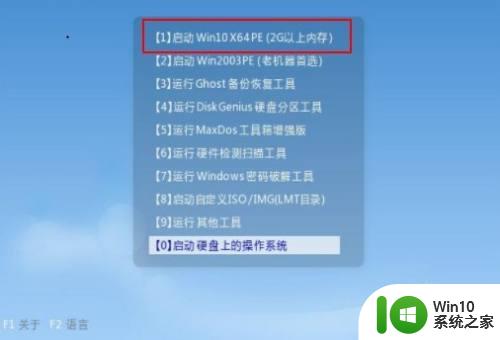
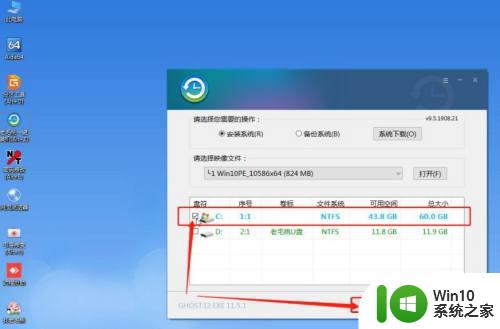
以上是关于Win11是否可以降级到Win10的全部内容,如果还有不清楚的用户,可以参考小编的步骤进行操作,希望能对大家有所帮助。
win11能降win10吗 win11升级win10方法相关教程
- 升级Win11后要怎样退回Win10 升级Win11后还能退回Win10吗
- win11如何降级到win10系统 win11升级后如何回退到win10操作系统
- 如何降级从Win11退回Win10 Win11升级后如何回滚到Win10
- 华硕电脑怎么升级win11系统 华硕能升级win11吗
- r720支持升级win11吗 r720可以升级win11吗
- win11升级后删除win10系统的方法 win11升级后怎么删除win10
- zen2可以升级win11吗 zen2升级win11的要求
- 2022年win11现在建议升级吗 2022年win11值不值得升级
- win11正式版值得升级吗 win11正式版升级需求
- win11怎么无损降级 Win11如何无损降级到Win10
- win11测试版怎么变成正式版 win11测试版能升级正式版吗
- win11关闭自动升级功能的小技巧 如何禁用Win11自动升级功能
- win11系统启动explorer.exe无响应怎么解决 Win11系统启动时explorer.exe停止工作如何处理
- win11显卡控制面板不见了如何找回 win11显卡控制面板丢失怎么办
- win11安卓子系统更新到1.8.32836.0版本 可以调用gpu独立显卡 Win11安卓子系统1.8.32836.0版本GPU独立显卡支持
- Win11电脑中服务器时间与本地时间不一致如何处理 Win11电脑服务器时间与本地时间不同怎么办
win11系统教程推荐
- 1 win11安卓子系统更新到1.8.32836.0版本 可以调用gpu独立显卡 Win11安卓子系统1.8.32836.0版本GPU独立显卡支持
- 2 Win11电脑中服务器时间与本地时间不一致如何处理 Win11电脑服务器时间与本地时间不同怎么办
- 3 win11系统禁用笔记本自带键盘的有效方法 如何在win11系统下禁用笔记本自带键盘
- 4 升级Win11 22000.588时提示“不满足系统要求”如何解决 Win11 22000.588系统要求不满足怎么办
- 5 预览体验计划win11更新不了如何解决 Win11更新失败怎么办
- 6 Win11系统蓝屏显示你的电脑遇到问题需要重新启动如何解决 Win11系统蓝屏显示如何定位和解决问题
- 7 win11自动修复提示无法修复你的电脑srttrail.txt如何解决 Win11自动修复提示srttrail.txt无法修复解决方法
- 8 开启tpm还是显示不支持win11系统如何解决 如何在不支持Win11系统的设备上开启TPM功能
- 9 华硕笔记本升级win11错误代码0xC1900101或0x80070002的解决方法 华硕笔记本win11升级失败解决方法
- 10 win11玩游戏老是弹出输入法解决方法 Win11玩游戏输入法弹出怎么办